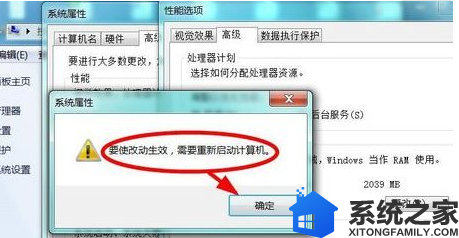电脑提示“虚拟内存不足”要怎么办呢?|解决电脑提示“虚拟内存不足”的方法
2019-01-03 10:58:00作者:系统之家
相信很多用户在 使用电脑的过程中,都有遇到过这样的问题,就是电脑提示“虚拟内存不足”,这是怎么回事呢?为什么会这样?其实,这主要是因为电脑里的虚拟内存设置的低了,不要把虚拟内存设置到C盘,找到故障原因后,接下来,小编就来分享下具体的解决方法。
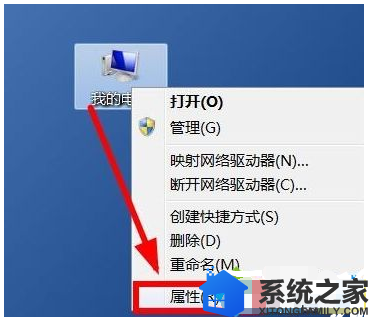
2、进入以后我们要看到左侧的最下面的【高级系统设置】,单击进入。
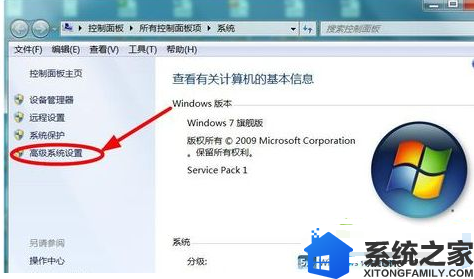
3、接着我们选择上方的【高级】模块,这时出现下面的第一个就是系统所说的【性能】里面的【设置】了,单击继续。
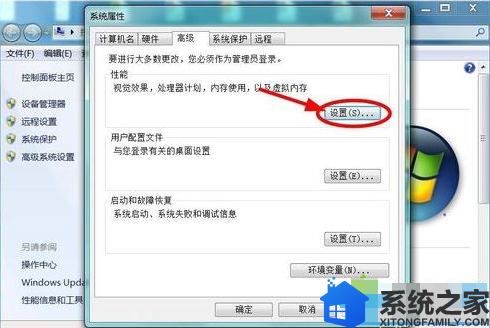
4、然后再选择性能属性里面的【高级】选项,选择下面的【更改】按钮进入。

5、接着自然就来到虚拟内存设置页面,把第一个【对勾】去掉,再选择下面的【自定义大小】。
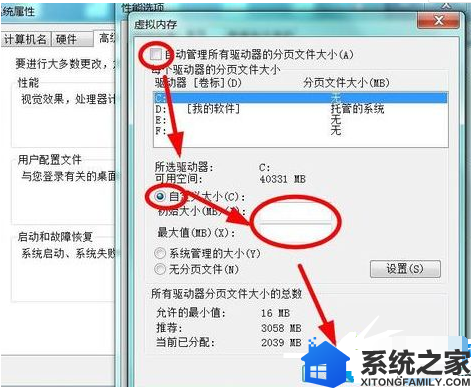
6、然后我们填写虚拟内存的最大值和最小值,这里没有固定说明,小编觉得不超出电脑内存的范围即可。

7、填好以后就设置完成了,我们从新启动电脑就可以生效了。
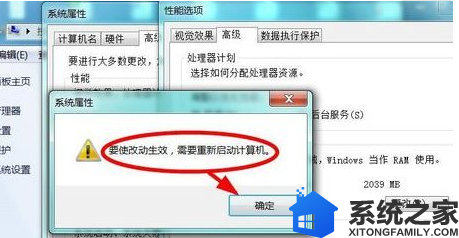
电脑时不时的提示虚拟内存不足,很是闹心,纠结,通过以上的操作,就可以解决这个问题了,希望今天的分享能给大家带来帮助。
1、首先我们找到电脑的桌面的【我的电脑】然后鼠标右键再选择最下面的【属性】功能进入。
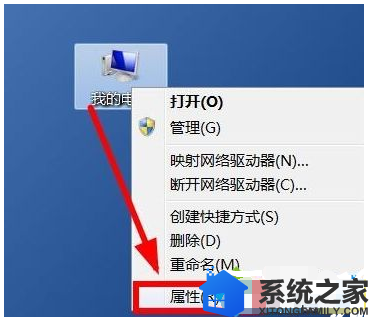
2、进入以后我们要看到左侧的最下面的【高级系统设置】,单击进入。
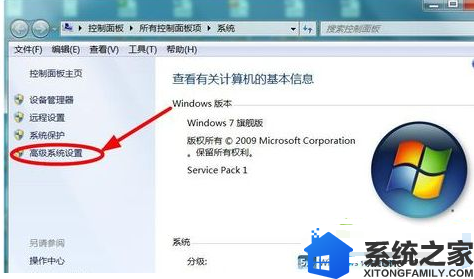
3、接着我们选择上方的【高级】模块,这时出现下面的第一个就是系统所说的【性能】里面的【设置】了,单击继续。
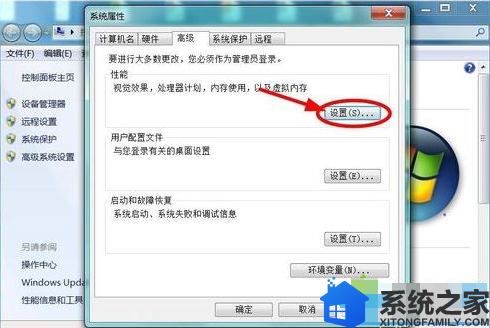
4、然后再选择性能属性里面的【高级】选项,选择下面的【更改】按钮进入。

5、接着自然就来到虚拟内存设置页面,把第一个【对勾】去掉,再选择下面的【自定义大小】。
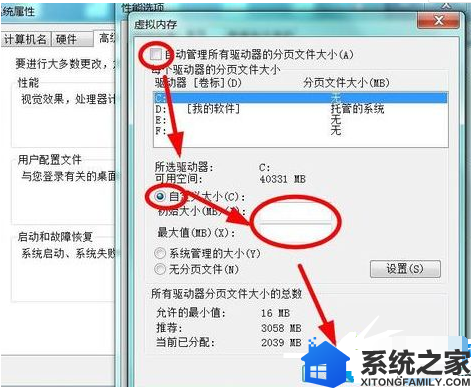
6、然后我们填写虚拟内存的最大值和最小值,这里没有固定说明,小编觉得不超出电脑内存的范围即可。

7、填好以后就设置完成了,我们从新启动电脑就可以生效了。